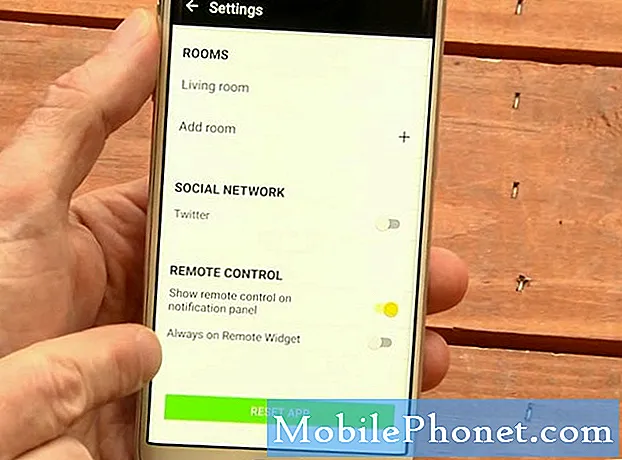Saturs
Mums ir daži lasītāji, kuri ziņoja, ka Google Duo avarē, kad tiek atvērts viņu Android tālruņos. Lietotņu avārijas var rasties ik pa brīdim, taču tās bieži ir diezgan nelielas. Bet lieta ir tāda, ka neatkarīgi no tā, cik neliela ir problēma, tā traucē jums darīt to, kas jums jādara, un tas dažreiz padara to ļoti kaitinošu un nomāktu.
Šajā ierakstā es jums parādīšu, kā rīkoties, ja lietotnē Duo pastāvīgi avarē. Mēs izskatīsim visas iespējas un mēģināsim tās viena pēc otras izslēgt, līdz varēsim noskaidrot, kāda ir problēma, un, cerams, spēsim to novērst. Turpiniet lasīt, jo šī ziņa var jums palīdzēt.
Google Duo avarē, kad tas ir atvērts
Nepieciešamais laiks: 12 minūtes
Google Duo tiek piegādāts kā iepriekš instalēta lietotne jūsu Android tālrunī. Tātad, ja tam ir problēma, tā var būt tikai neliela problēma ar lietotni vai pašu programmaparatūru. Lūk, kas jums jādara, lai novērstu šo problēmu.
- Piespiest restartēt tālruni
Mums jāpārliecinās, ka tā nav tikai problēma, ko izraisa neliela lietotnes vai programmaparatūras kļūme. Tas ir iemesls, kāpēc jums ir jāveic piespiedu restartēšana pirms visa cita.
Piespiedu restartēšana atsvaidzinās jūsu tālruņa atmiņu un atkārtoti ielādēs visus pakalpojumus un lietojumprogrammas, un tas, iespējams, ir vienīgais, kas jums jādara, lai atkal darbotos Google Duo. Lūk, kā tas tiek darīts:
1. Nospiediet un 10 sekundes turiet skaļuma samazināšanas pogu un ieslēgšanas / izslēgšanas taustiņu. Tas liks jūsu tālrunim sevi izslēgt un atkal ieslēgt.
2. Kad parādās logotips, atlaidiet abus taustiņus un pagaidiet, līdz ierīce ir pārstartēta.
Pēc pārstartēšanas palaidiet Duo un pārbaudiet, vai tas joprojām avarē.
- Velciet uz leju no ekrāna augšdaļas un pēc tam pieskarieties ikonai Iestatījumi.
- Atrodiet un pieskarieties Vispārējā pārvaldība.
- Pieskarieties vienumam Atiestatīt.
- Pieskarieties vienumam Rūpnīcas datu atiestatīšana.
- Ritiniet uz leju līdz ekrāna apakšai un pieskarieties Atiestatīt.
- Ja tiek prasīts, ievadiet PIN, paroli vai rakstu.
- Visbeidzot pieskarieties Dzēst visu.
Pēc atiestatīšanas problēma ir jānovērš. Iestatiet tālruni kā jaunu ierīci un mēģiniet instalēt lietotnes atsevišķi.
Es ceru, ka mēs varējām jums palīdzēt. Lūdzu, atbalstiet mūs, abonējot mūsu Youtube kanālu.
- Hangouts mikrofons nedarbojas, citi lietotāji to nevar dzirdēt
- Kamera nedarbojas Hangouts sesijās, videozvani neizdodas
- Ko darīt, ja nevarat saņemt tālummaiņas aktivizācijas e-pastu